Farbe
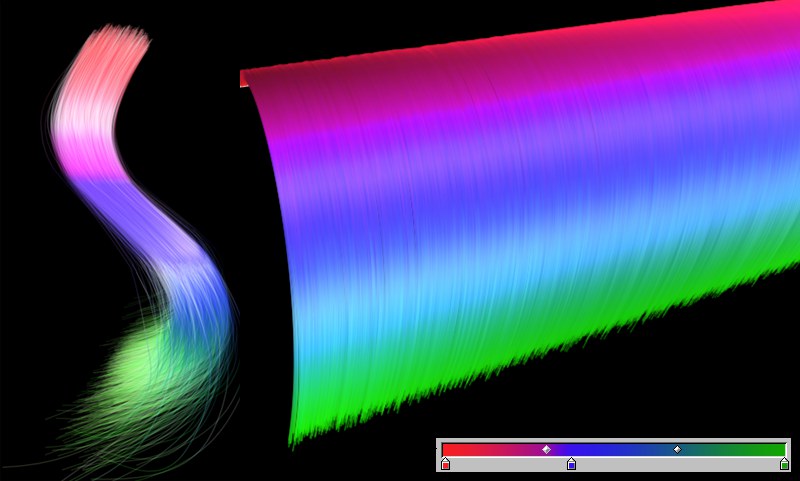 Der rechts unten abgebildete Farbverlauf auf einer Strähne
Der rechts unten abgebildete Farbverlauf auf einer SträhneMit diesem Farbverlauf definieren Sie die Haarfarbe über die Länge des Haares. Die linke Seite des Farbverlaufs entspricht der Haarwurzel und die rechte Seite der Haarspitze.
Regeln Sie hiermit die Farbhelligkeit. Eine Helligkeit von 0 ergibt schwarze Haare. Wie bei vielen anderen Parametern lässt sich die Helligkeit auch über die 100% einstellen, die durch den Schieberegler vorgegeben ist.
Laden Sie hier eine Textur ein, die auf jedes einzelne(!) Haar projiziert wird. Details hierzu finden Sie unter Haar-Material-Tag (bei Haar UVs).
Wenn Sie per eingeladener Textur Haare texturieren wollen, definiert der hier auszuwählende Mischmodus, wie die Texturfarbe mit der Haarfarbe gemischt wird. Eine Aufstellung aller Mischmodi finden Sie unter Blendmodi. Dieses Auswahlmenü erscheint bei vielen Kanälen, wo Texturen geladen werden können, die Farben mit bereits vorhandenen Farben mischen. Es wird dann später nicht mehr darauf eingegangen.
Mit Mischen definieren Sie, inwieweit die eingeladene Textur zur Haarfarbe hinzugemischt werden soll. Dieser Parameter erscheint bei vielen Kanälen, wo Texturen geladen werden können, die Farben mit bereits vorhandenen Farben mischen. Er wird dann später dort nicht mehr erwähnt.
Var:
H [0..100%]
S [0..100%]
V [0..100%]
Variieren Sie hier die Haarfarbe etwas in ihren H-, S- und V-Anteilen. Damit ist die Farbe nicht zu gleichmäßig und somit das Haar etwas realistischer. Auch Haare haben in der Realität nicht alle exakt die gleiche Farbe.
![]() Wurzeln
Wurzeln
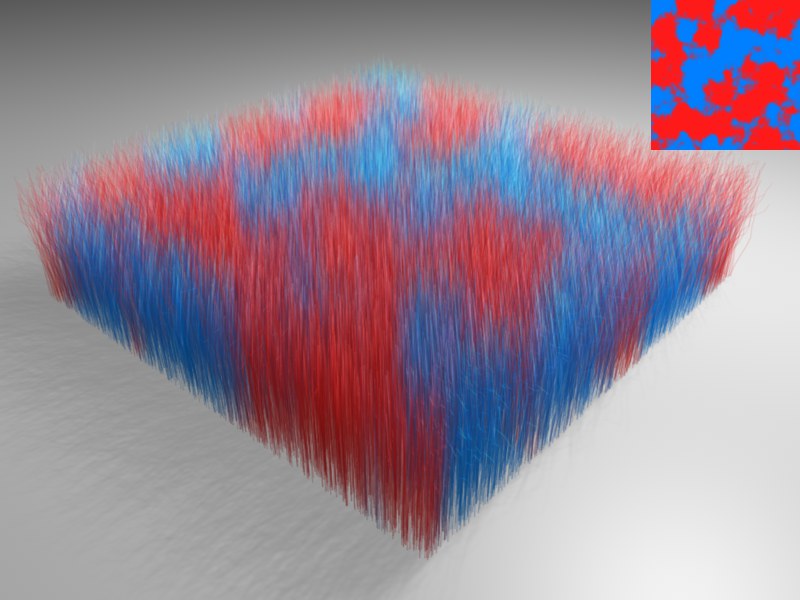 Die rechts oben eingeblendete Textur in Wurzeln.
Die rechts oben eingeblendete Textur in Wurzeln.Definieren Sie hier über eine Textur, wie die flächige Haarfarbenverteilung sein soll. Die Haarspitzen übernehmen dabei die Farbe der Wurzeln. Das können Sie beim nächsten Punkt Spitzen ändern.
Siehe Farbe / Mischmodus.
Siehe Farbe /Mischen.
![]() Spitzen
Spitzen
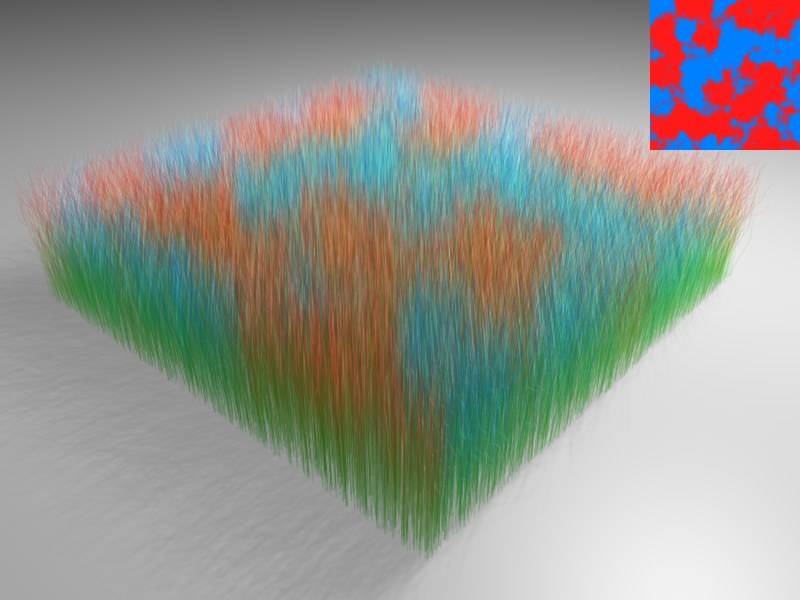 Die rechts oben eingeblendete Textur in Spitzen. Die Wurzeln wurden grün gefärbt.
Die rechts oben eingeblendete Textur in Spitzen. Die Wurzeln wurden grün gefärbt.Solange die Option Wie Wurzeln aktiviert ist, wird die Haarspitzenfarbe von der Wuzelfarbe übernommen.
Wenn für die Haarspitzen eine eigene Textur verwendet werden soll, deaktivieren Sie die Option und laden in Textur eine solche ein. Die Farbe zwischen Haarwurzeln und Haarspitzen wird über die Haarlänge interpoliert.
Siehe Farbe / Mischmodus.
Siehe Farbe /Mischen.
![]() Färben
Färben
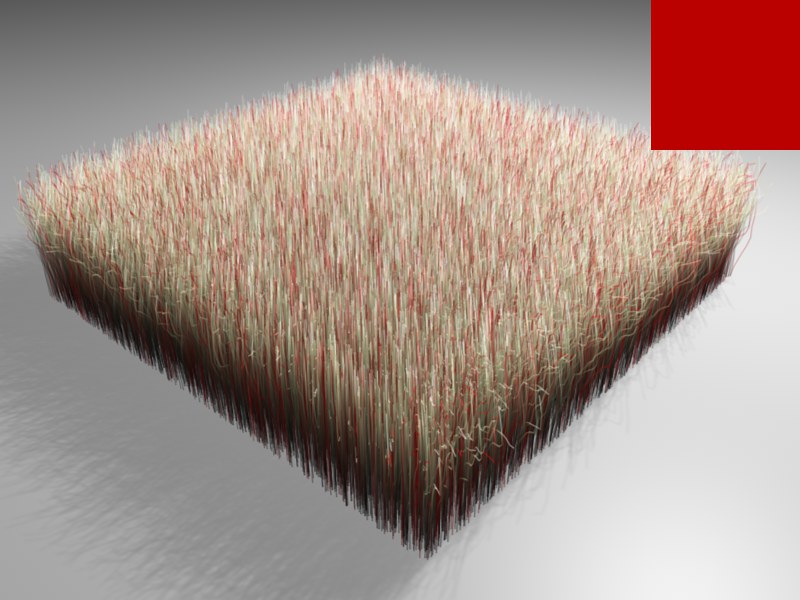 Die rechts oben eingeblendete Textur (hier nur eine Farbe) in Färben.
Die rechts oben eingeblendete Textur (hier nur eine Farbe) in Färben.Färben bietet sich beispielsweise an, um hier und da graue Haare einfügen zu lassen, wie es ab einem gewissen Alter die Regel ist.
Die bei Textur einladbare Textur bestimmt die flächige Haarfarbenverteilung der eingemischten Haare.
Mit Färben können Sie einen mittels des Parameters Haare einstellbaren Anteil von Haaren anders färben. In obiger Abbildung steht Haare auf 20%, womit jedes 5. Haar rot gefärbt wird. Die Haare werden übrigens mittels Färben von der Haarwurzel bis zur Haarspitze komplett mit der hier definierten Textur gefärbt, ohne zwischen Wurzel und Spitze zu unterscheiden.
Siehe Farbe / Mischmodus.
Siehe Farbe /Mischen.
Wenn Sie ganz bestimmte Haare oder Haarbereiche färben wollen, so lässt sich dies besser mit den Einstellungen des Haar-Material-Tags realisieren (s. Haar-Material-Tag).
![]() Oberfläche
Oberfläche
Die Oberflächen-Parameter dienen dazu, speziell für das Rendern von Fell die Haarfarbe, Illumination und evtl. Schattenwurf von der darunterliegenden Oberfläche (so als wäre diese ohne Haar) heranzuziehen und davon eine Fellfarbe zu bilden, die mit den unten angeordneten Mischparametern zur vorhandenen Haarfarbe hinzugemischt wird.
Der Mischmodus Addieren ist dafür der geeignetste.
Aktivieren Sie diese Option, wenn die Haarfarbe von der Objektoberflächenfarbe übernommen werden soll.
Wenn die Objektoberfläche aus unplanaren Vierecken besteht und ein Ambient Occlusion-Shader darauf liegt, kann es zu ungewollten Haarverfärbungen (meist Abdunklung) kommen. Hierbei kann es helfen, im Haar-Objekt Offset leicht zu erhöhen (ersatzweise können auch unplanare Vierecke trianguliert werden, was jedoch meist nicht erwünscht ist).
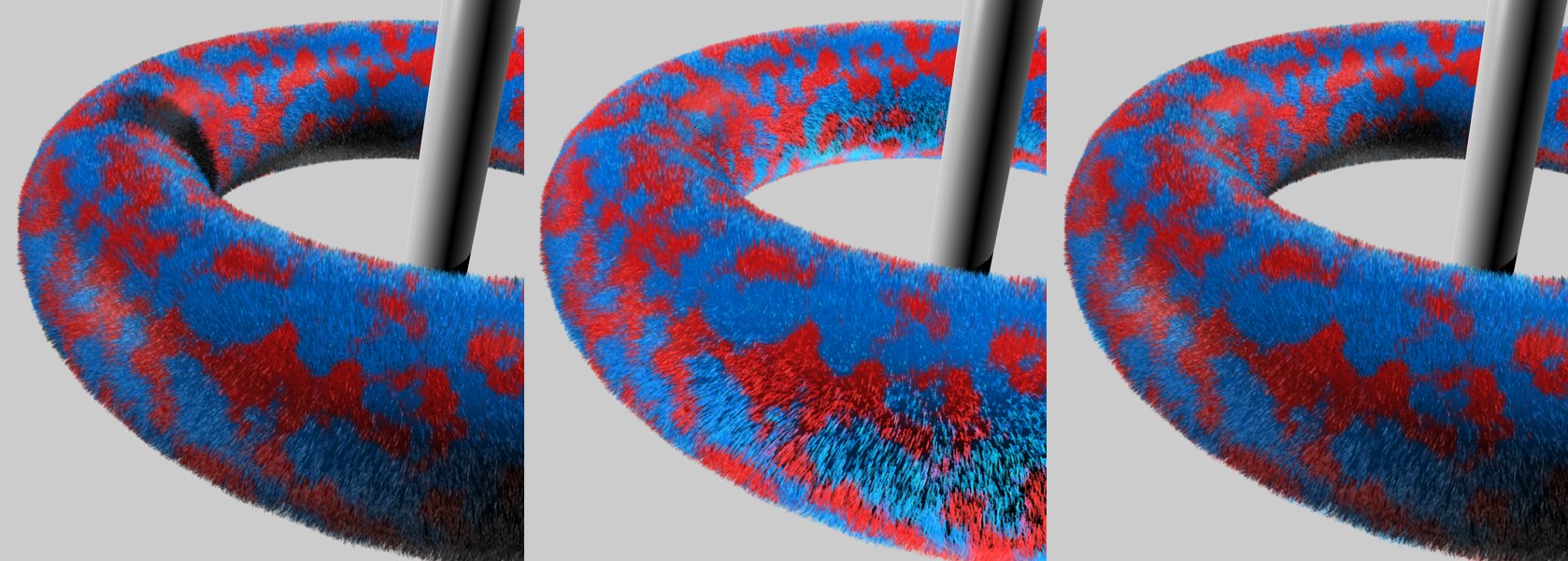 Links Farbe, Illumination und Schatten aktiviert, Mitte Illumination deaktiviert, rechts nur Schatten deaktiviert. Zur besseren Veranschaulichung Mischmodus Normal und 100%.
Links Farbe, Illumination und Schatten aktiviert, Mitte Illumination deaktiviert, rechts nur Schatten deaktiviert. Zur besseren Veranschaulichung Mischmodus Normal und 100%.Die aktivierte Option sorgt für das Übernehmen der Objektfarbe. Ist sie deaktiviert, wird das Fell mit der oben definierten Farbe unter Berücksichtigung des Mischmodus kombiniert.
Hier bestimmen Sie, ob die Szenenbeleuchtung bei der Farbenbildung herangezogen werden soll.
Wenn Sie einen evtl. vorhandenen Schattenwurf ausschließen wollen, deaktivieren Sie diese Option (s. Abbildung ganz rechts).
Siehe Farbe / Mischmodus.
Siehe Farbe /Mischen.